2017.5 OPEL ZAFIRA C navigation
[x] Cancel search: navigationPage 18 of 125

18Pagrindiniai veiksmaiPasirinkite Radio Settings (Radijo
nuostatos) , tada Startup Volume
(Įjungimo garsumas) .
Pagal poreikį suderinkite nuostatą.
Eismo pranešimų garsumo
nustatymas
Eismo pranešimų garsumą galima iš anksto nustatyti nepriklausomai nuo
įprasto garsumo lygio.
Paspauskite HOME ir tada pasirinkite
Config (Konfig.) , kad parodytumėte
nuostatų meniu.
Pasirinkite Radio Settings (Radijo
nuostatos) , RDS Options (RDS
pasirinktys) ir nurodykite Traffic
Volume (Eismo garsumas) .
Pagal poreikį suderinkite nuostatą.
Pastaba
Kol transliuojamas pranešimas,
garsumą galima nustatyti sukant m
VOL .Garsinių signalų garsumo
reguliavimas
Naudojantis automobilio valdymo
elementais, veiksmus patvirtina
pyptelėjimai. Šių pyptelėjimų
garsumą galima nustatyti.
Paspauskite HOME ir tada pasirinkite
Config (Konfig.) , kad parodytumėte
nuostatų meniu.
Pasirinkite Vehicle Settings
(Automobilio nuostatos) , Comfort and
Convenience (Komfortas ir
patogumas) ir nurodykite Chime
Volume (Įspėjimų garsumas) .
Pasirinkite Low (Mažas) arba High
(Didelis) .
Navigacijos garsumo
reguliavimas
Paspauskite HOME ir tada pasirinkite
Config (Konfig.) , kad parodytumėte
nuostatų meniu.
Pasirinkite Navigation Settings
(Navigacijos nuostatos) , Voice
Prompt (Balsinis sufleris) ir
nurodykite Navigation Volume
(Navigacijos garsumas) .Kad nustatytumėte pranešimų
garsumą, pasirinkite Announcement
(Pranešimas) ir tada pagal
pageidavimą suderinkite nuostatą.
Kad nustatytumėte galimai fone
grojančio garso šaltinio garsumą, pasirinkite Background (Fonas) ir
tada pagal poreikį suderinkite
nuostatą.
Pasirinkite Volume Test (Garsumo
bandymas) , kad gautumėte nuostatų
garso pavyzdį.
Pastaba
Kol transliuojamas pranešimas,
garsumą galima nustatyti sukant m
VOL .
Sistemos nuostatos
Per programą Config (Konfig.) galima
suderinti įvairias informacijos ir
pramogų sistemos nuostatas.
Page 35 of 125

Navigacija35● Eismo įvykiai, pvz., eismospūstis: nurodomi atitinkamais
ženklais (jei suaktyvinta).
● Kairėje pusėje: krypties rodyklė ir
atstumas iki kito manevro.
● Kairėje pusėje: likęs atstumas iki galutinio kelionės tikslo arba kito
tarpinio punkto.
● Kairėje pusėje: apytikslis atvykimo laikas arba likusi
važiavimo trukmė.
● Apatinėje eilutėje: buvimo vietos gatvės pavadinimas.
Maršruto imitavimas
Informacijos ir pramogų sistema turi
bandymo tikslais skirtą naudoti
maršruto imitavimo režimą.
Kad pradėtumėte imitavimo režimą,
paspauskite HOME, pasirinkite
Config (Konfig.) ir tada Navigation
Settings (Navigacijos nuostatos) .
Kad parodytumėte atitinkamą
pomeniu, perslinkite per sąrašą ir
pasirinkite Route Simulation
(Maršruto imitavimas) .Pradžios vieta
Kadangi imitavimo režimas nepriima
GPS signalo automobilio buvimo
vietai nustatyti, pradžios vietą reikia
pasirinkti ranka.Paskutinės žinomos vietos
naudojimas
Jei norite pradžios tašku nustatyti
paskutinę GPS signalo nurodytą
vietą, pasirinkite Use Last Known
Position (Naudoti paskutinę žinomą
vietą) .Ankstesnio kelionės tikslo
naudojimas
Jei norite pradžios tašku įvesti vieną
iš paskutinių kelionės tikslų,
pasirinkite Use Previous Destination
(Naudoti ankstesnį kelionės tikslą) .
Parodomas ankstesnių kelionės
tikslų sąrašas.
Pasirinkite norimą adresą.Nurodytos vietos naudojimas
Kad pradžios tašku pasirinktumėte
konkrečią vietą, nurodykite Use
Specified Location (Naudoti nurodytą
vietą) .
Įveskite adresą. Išsamų aprašymą
rasite 3 39.Imitavimo režimas paleidžiamas.
Kaip naudotis imitavimo režimu
Įveskite adresą ir pradėkite orientuoti. Išsamų aprašymą rasite 3 39.
Imitavimo režimo atšaukimas
Kad užvertumėte imitavimo režimą,
paspauskite HOME, pasirinkite
Config (Konfig.) ir tada Navigation
Settings (Navigacijos nuostatos) .
Kad parodytumėte atitinkamą
pomeniu, perslinkite per sąrašą ir
pasirinkite Route Simulation
(Maršruto imitavimas) .
Pasirinkite Cancel Route Simulation
(Atšaukti žemėlapio imitavimą) .
Papildomo maršruto imitavimo meniu
Kai imitavimo režimu suaktyvinama
maršruto orientavimo funkcija, skiltyje Navigation Menu (Navigacijos
meniu) pasirodo papildomas meniu.
Pasirinkite Menu (Meniu) , norėdami
parodyti Navigation Menu
(Navigacijos meniu) . Kad
parodytumėte atitinkamą pomeniu,
perslinkite per sąrašą ir pasirinkite
Route Simulation (Maršruto
imitavimas) .
Page 36 of 125

36NavigacijaNorint žemėlapyje parodyti kitą
imituojamą posūkio manevrą, reikia
pasirinkti Next Manoeuvre (Kitas
manevras) .
Kad sustabdytumėte imituojamą
maršruto orientavimą, pasirinkite
Stop Simulation (Stabdyti imitavimą) .
Orientavimo procesas sustabdomas
ir lieka aktyvus maršruto orientavimo
režimas.
Pastaba
Kitas būdas: pasinaudokite
žemėlapio ekraniniais mygtukais.
Naudojimas
Žemėlapio valdymas
Žemėlapio lange matomą žemėlapio
sekciją galima laisvai paslinkti
visomis kryptimis.
Perbraukite pirštu per ekraną, kad
perslinktumėte žemėlapį.
Norėdami vėl parodyti buvimo vietos
žemėlapį, ekrane pasirinkite Back
(Grįžti) .Žemėlapio mastelis
Kai rodomas žemėlapis, apatiniame
kairiajame jo kampe pasirinkite G.
Ekrano apačioje pasirodo mastelio
juosta.
Pagal poreikį suderinkite nuostatą.
Žemėlapio režimas Žemėlapį galima rodyti trimis (kai
maršruto orientavimo funkcija
neveikia) arba penkiais (kai maršruto
orientavimo funkcija veikia)
skirtingais režimais.
Paspaudinėkite F arba paspauskite
NAV , kad persijungtumėte tarp
skirtingų žemėlapio režimų.
Pastaba
Šią funkciją galima pasiekti ir per
Navigation Menu (Navigacijos
meniu) .
Galimos tokios parinktys: ● Full Map (Visas žemėlapis)
(pirmiau aprašytas „įprastas“
rodinys): žemėlapio rodinys per
visą ekraną, rodomos visos
funkcijos ir indikaciniai ekraniniai
mygtukai.● Full Glory (Pilnas) : žemėlapio
rodinys per visą ekraną, daugelis funkcinių ir indikacinių ekraninių
mygtukų paslėpta.
● Split with Turn List (Padalinta su
posūkių sąrašu) : padalintas
ekranas su žemėlapiu kairėje
pusėje ir posūkių sąrašu dešinėje
pusėje.
● Split with Turn Arrow (Padalinta
su posūkio rodykle) : padalintas
ekranas su žemėlapiu kairėje
pusėje ir kito manevro (posūkio)
rodykle dešinėje pusėje.
● Split with Media (Padalinta su
medija) : padalintas ekranas su
žemėlapiu kairėje pusėje ir šiuo
metu aktyviu garso šaltiniu
dešinėje pusėje.
Šildymo indikatorius
Pasirinkite Menu (Meniu) , norėdami
parodyti Navigation Menu
(Navigacijos meniu) . Pasirinkite
Heading Indicator (Krypties
indikatorius) , kad parodytumėte
atitinkamą pomeniu.
Pasirinkite norimą parinktį.
Page 37 of 125

Navigacija37Galimos tokios parinktys:● 2D North Up (2D, šiaurė
aukštyn) : 2D rodinys, šiaurė
aukštyn.
● 2D Heading Up (2D, važiavimo
kryptis aukštyn) : 2D rodinys,
važiavimo kryptis aukštyn.
● 3D Heading Up (3D, važiavimo
kryptis aukštyn) : 3D rodinys,
važiavimo kryptis aukštyn.
Žemėlapio langas
Pasirinkite Menu (Meniu) , norėdami
parodyti Navigation Menu
(Navigacijos meniu) . Pasirinkite Map
Settings (Žemėlapio nuostatos) ir
tada pasirinkite Map Display
(Žemėlapio rodymas) , kad būtų
pateiktas atitinkamas pomeniu.
Priklausomai nuo lauko apšvietimo,
suaktyvinkite Day (Diena) arba Night
(Naktis) .
Kad leistumėte sistemai pritaikyti
automatiškai, suaktyvinkite punktą Automatic (Automatinis) .Lankytinos vietos žemėlapyje
Pasirinkite Menu (Meniu) , norėdami
parodyti Navigation Menu
(Navigacijos meniu) .
Pasirinkite Show POIs (Rodyti
dominančias vietas) , kad
parodytumėte atitinkamą pomeniu.
Jei norite, kad žemėlapyje būtų
rodomi visi sistemos LV,
suaktyvinkite Show all POIs (Rodyti
visas dominančias vietas) .
Jei nenorite, kad žemėlapyje būtų
rodomi LV, suaktyvinkite Hide all
POIs (Slėpti visas LV) .
Kad parodytumėte konkrečias LV, suaktyvinkite User Defined
(Apibrėžta naudotojo) ir tada
suaktyvinkite LV kategorijas, kurias
norite parodyti.
Ekraninė informacija
Maršruto informaciją, kuri rodoma
ekrane aktyvaus maršruto
orientavimo metu, galima tinkinti.
Pasirinkite D, norėdami parodyti
meniu Switch Route Time/
Destination (Sukeisti maršruto laiką /
kelionės tikslą) .Pastaba
Šį meniu galima pasiekti ir per
Navigation Menu (Navigacijos
meniu) .
Laiko informacija
Jei pageidaujate pakeisti rodomą
laiko informaciją, pasirinkite Switch
Arrival/Travel Time (Sukeisti
atvykimo / kelionės laiką) , kad būtų
parodytas atitinkamas pomeniu.
Suaktyvinkite informacijos nuostatą,
kurią norite parodyti.
Kelionės tikslo informacija
Jei jūsų kelionėje yra tarpinių punktų, galbūt norėsite parodyti tarpinio
punkto, o ne kelionės tikslo
informaciją.
Kad pakeistumėte nuostatą,
pasirinkite Switch Waypoint/
Destination (Sukeisti kelio tašką /
kelionės tikslą) . Pateikiamas visų šiuo
metu aktyvios kelionės su tarpiniais
punktais tikslų sąrašas.
Suaktyvinkite informacijos nuostatą,
kurią norite parodyti.
Page 38 of 125

38NavigacijaEismasTMC eismo informacijos sistema iš
TMC radijo stočių priima visą esamą
eismo informaciją. Ši informacija
įtraukiama į maršruto skaičiavimus.
Pastaba
Atsižvelgiant į šalį, kurioje esate,
TMC paslauga patobulinama
funkcija „PayTMC“, kuri yra
integruota informacijos ir pramogų sistemoje.
Eismo įvykiai
Ekrane pasirinkite E, kad būtų
pateiktas meniu Traffic (Eismas).
Pastaba
Šį meniu galima pasiekti ir per
Navigation Menu (Navigacijos
meniu) .
Kad parodytumėte visų zonoje aplink
automobilio buvimo vietą žinomų
eismo įvykių sąrašą, pasirinkite All
Traffic Events (Visi eismo įvykiai) .
Kad parodytumėte su esamu
maršrutu susijusių eismo įvykių
sąrašą, pasirinkite Traffic Events on
Route (Eismo įvykiai maršrute) .Eismo nuostatos
Pasirinkite Traffic Settings (Eismo
nuostatos) , kad parodytumėte
atitinkamą pomeniu.
Pastaba
Šį meniu galima pasiekti ir per meniu
Navigation Settings (Navigacijos
nuostatos) .Traffic Events (Eismo įvykiai)
Pagal numatytąją nuostatą būna
aktyvinta funkcija Traffic Events
(Eismo įvykiai) .
Kad deaktyvintumėte TMC eismo
informacijos sistemą, nuimkite žymą
nuo Traffic Events (Eismo įvykiai) .Aktyvaus maršruto perskaičiavimas
Jei maršruto aktyvaus orientavimo
metu kyla eismo įvykių, maršrutą
galima pakeisti.
Pasirinkite Alert if better route is
available (Perspėti, jei yra geresnis maršrutas) , kad parodytumėte
atitinkamą pomeniu.
Jei norite, kad maršrutas būtų nuolat
taikomas pagal esamą eismo
situaciją, suaktyvinkite Route Based
on Traffic Conditions (Maršrutas,
grindžiamas eismo sąlygomis) .Atitinkamame pranešime pasirinkite
Automatic Recalculation
(Automatinis perskaičiavimas) arba
Recalculation after Confirmation
(Perskaičiavimas po patvirtinimo) .Kelių eismo incidentų rūšiavimas
Eismo įvykių sąrašą galima rūšiuoti
įvairiais būdais.
Meniu Traffic (Eismas) pasirinkite
Traffic Settings (Eismo nuostatos) ir
tada Sort Method (Rūšiavimo
metodas) . Pateikiamas atitinkamas
pomeniu.
Suaktyvinkite norimą parinktį.Žemėlapyje rodomi eismo įvykiai
Žemėlapyje atitinkamais ženklais gali būti rodomi eismo įvykiai.
Pasirinkite Show Traffic Events on
Map (Rodyti žemėlapyje eismo
įvykius) , kad parodytumėte
atitinkamą pomeniu.
Page 39 of 125

Navigacija39
Pasirinkite norimą parinktį.
Jei norite, kad žemėlapyje būtų
rodomi tik tam tikri incidentai,
aktyvinkite User Defined (Apibrėžta
naudotojo) . Perslinkite per sąrašą ir
aktyvinkite pageidaujamas kelių
eismo incidentų kategorijas.
TMC stotys
Eismo informaciją transliuojančias TMC stotis galima nustatyti
automatiniu arba rankiniu režimu.
Pasirinkite Traffic Stations (Eismo
stotys) , kad parodytumėte išrankos
kaukę.Pasirinkite režimo įvedimo lauką, kad
parodytumėte atitinkamą pomeniu.
Pasirinkite norimą parinktį.
Jei pasirenkama Manual Station
Selection (Rankinis stočių
pasirinkimas) , reikia nustatyti TMC
stotį.
Pasirinkite stoties įvedimo lauką, kad
parodytumėte Traffic Station List
(Eismo stočių sąrašas) .
Pasirinkite norimą stotį.
Buvimo vietos informacija
Dabartinė vieta
Pasirinkite Menu (Meniu) , norėdami
parodyti Navigation Menu
(Navigacijos meniu) . Pasirinkite
Current Position Info (Informacija apie buvimo vietą) .
Ekrano dešinėje pusėje, žemėlapyje rodoma esama buvimo vieta. Kairėje
pusėje pateikiamos esamos buvimo
vietos GPS koordinatės.
Kelionės tikslo vieta
Kai aktyvi maršruto orientavimo
funkcija, galima parodyti informaciją apie įvestą kelionės tikslą.Pasirinkite Menu (Meniu) , norėdami
parodyti Navigation Menu
(Navigacijos meniu) . Pasirinkite
Destination Position Info (Informacija
apie kelionės tikslo tašką) .
Ekrano dešinėje pusėje, žemėlapyje
rodomas kelionės tikslas. Kairėje
pusėje rodomas kelionės tikslo
adresas ir GPS koordinatės.
Vietos įrašymas
Į adresų knygelę galima įrašyti
buvimo vietą arba kelionės tikslo vietą.
Pasirinkite Save (Įrašyti) . Išsamų
adresų įrašymo į adresų knygelę aprašymą rasite 3 39.
Tikslo įvedimas Kelionės tikslui nustatyti ir maršrutui
orientuoti programa Destination
(Kelionės tikslas) siūlo įvairių būdų.
Spustelėkite DEST (kai maršruto
orientavimo paslauga neaktyvi), kad
parodytumėte meniu Destination
Entry (Kelionės tikslo įvedimas) .
Page 42 of 125

42Navigacija
Užpildykite atitinkamo paieškos
trafareto įvesties laukus.
Kategorijų paieškos trafaretas
Pasirinkite vietos įvedimo lauką, kad
būtų pateiktas sąrašas. Pasirinkite
norimą parinktį.
Pasirinkite kategorijų įvedimo lauką, kad parodytumėte LV kategorijų
sąrašą. Sąraše pasirinkite
pageidaujamą kategoriją ir antrinę
kategoriją.
Pasirinkite rikiavimo metodo įvedimo
lauką, kad parodytumėte atitinkamą
pomeniu. Pasirinkite By Distance
(Pagal atstumą) arba By Name
(Pagal pavadinimą) .Ekrano apačioje pasirinkite Search
(Paieška) . Pagal įvestus kriterijus
parodomas LV arba LV kategorijų
sąrašas. Pasirinkite pageidaujamą
meniu punktą.Pavadinimų paieškos trafaretas
Pasirinkite šalies įvedimo lauką, kad
būtų pateiktas visų pasiekiamų šalių
sąrašas. Pasirinkite norimą šalį.
Kad nurodytumėte vietą, pasirinkite
miesto arba pašto kodo įvedimo
lauką. Parodoma klaviatūra. Įveskite
pageidaujamą pavadinimą arba
numerį.
Pasirinkite rikiavimo metodo įvedimo
lauką, kad parodytumėte atitinkamą
pomeniu. Pasirinkite By Distance
(Pagal atstumą) arba By Name
(Pagal pavadinimą) .
Ekrano apačioje pasirinkite Search
(Paieška) . Vėl pateikiama klaviatūra.
Įveskite pageidaujamos LV pavadinimą.Telefono numerio paieškos trafaretas Pasirinkite šalies įvedimo lauką, kad
būtų pateiktas visų pasiekiamų šalių
sąrašas. Pasirinkite norimą šalį.Pasirinkite rikiavimo metodo įvedimo
lauką, kad parodytumėte atitinkamą
pomeniu. Pasirinkite By Distance
(Pagal atstumą) arba By Name
(Pagal pavadinimą) .
Pasirinkite numerio įvedimo lauką,
kad būtų pateikta skaičių klaviatūra.
Įveskite pageidaujamą numerį.
Užpildžius atitinkamą paieškos
trafaretą, pateikiamas patvirtinimo
meniu.
Pasirinkite Start guidance (Pradėti
orientuoti) , kad pradėtumėte
orientuoti maršrutą.
Kategorijų sąrašai
Paspauskite NAV ir tada paspauskite
daugiafunkcę rankenėlę, kad
parodytumėte Navigation Menu
(Navigacijos meniu) . Pasirinkite
Nearby POIs (Gretimos LV) arba
POIs Along Route (LV maršrute) .
Parodomas LV kategorijų sąrašas.
Nurodykite pageidaujamą kategoriją,
antrines kategorijas ir LV.
Pateikiamas patvirtinimo meniu.
Pasirinkite Start guidance (Pradėti
orientuoti) , kad pradėtumėte
orientuoti maršrutą.
Page 49 of 125
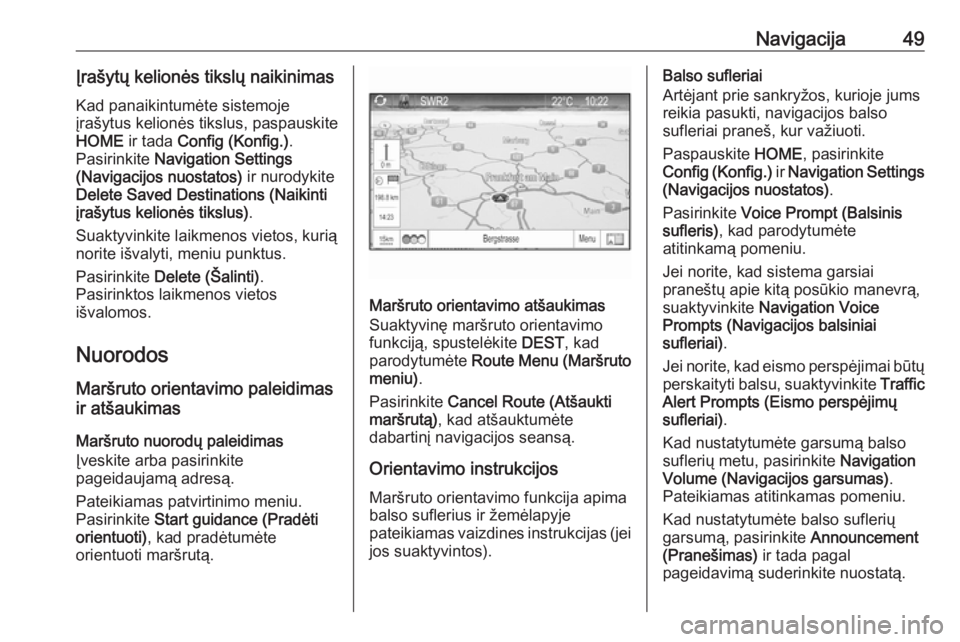
Navigacija49Įrašytų kelionės tikslų naikinimasKad panaikintumėte sistemoje
įrašytus kelionės tikslus, paspauskite
HOME ir tada Config (Konfig.) .
Pasirinkite Navigation Settings
(Navigacijos nuostatos) ir nurodykite
Delete Saved Destinations (Naikinti įrašytus kelionės tikslus) .
Suaktyvinkite laikmenos vietos, kurią
norite išvalyti, meniu punktus.
Pasirinkite Delete (Šalinti) .
Pasirinktos laikmenos vietos
išvalomos.
Nuorodos
Maršruto orientavimo paleidimas
ir atšaukimas
Maršruto nuorodų paleidimas
Įveskite arba pasirinkite
pageidaujamą adresą.
Pateikiamas patvirtinimo meniu.
Pasirinkite Start guidance (Pradėti
orientuoti) , kad pradėtumėte
orientuoti maršrutą.
Maršruto orientavimo atšaukimas
Suaktyvinę maršruto orientavimo
funkciją, spustelėkite DEST, kad
parodytumėte Route Menu (Maršruto
meniu) .
Pasirinkite Cancel Route (Atšaukti
maršrutą) , kad atšauktumėte
dabartinį navigacijos seansą.
Orientavimo instrukcijos Maršruto orientavimo funkcija apima
balso suflerius ir žemėlapyje
pateikiamas vaizdines instrukcijas (jei jos suaktyvintos).
Balso sufleriai
Artėjant prie sankryžos, kurioje jums
reikia pasukti, navigacijos balso
sufleriai praneš, kur važiuoti.
Paspauskite HOME, pasirinkite
Config (Konfig.) ir Navigation Settings
(Navigacijos nuostatos) .
Pasirinkite Voice Prompt (Balsinis
sufleris) , kad parodytumėte
atitinkamą pomeniu.
Jei norite, kad sistema garsiai
praneštų apie kitą posūkio manevrą,
suaktyvinkite Navigation Voice
Prompts (Navigacijos balsiniai
sufleriai) .
Jei norite, kad eismo perspėjimai būtų perskaityti balsu, suaktyvinkite Traffic
Alert Prompts (Eismo perspėjimų
sufleriai) .
Kad nustatytumėte garsumą balso
suflerių metu, pasirinkite Navigation
Volume (Navigacijos garsumas) .
Pateikiamas atitinkamas pomeniu.
Kad nustatytumėte balso suflerių
garsumą, pasirinkite Announcement
(Pranešimas) ir tada pagal
pageidavimą suderinkite nuostatą.